win7双屏显示设置方法 win7双屏显示怎么设置
更新时间:2022-01-07 11:33:55作者:xinxin
每当用户在win7正式版系统中打开的文件或者程序过多时,偶尔也会觉得一个显示屏界面不够用的感觉,因此为了能够提高效率,有些用户会选择给win7电脑外接两台显示屏,方便用户进行操作,可是win7双屏显示怎么设置呢?今天小编给大家带来一篇win7双屏显示设置方法。
推荐下载:win7旗舰版安装包
具体方法:
1、首先查看主机背面,如果支持支持的就继续往下看。特别说一下那个打X的DVI接口,DVI有好多种类型。不是每种类型都支持转VGA信号的,我图上那种24+1的接口就不行。

2、区分一下DVI的型号,可以看到这种转接头和我主板上的DVI口不兼容

3、这里主要是HDMI转VGA的接法。

4、接好后开始软件设置了。桌面上单击又将--》屏幕分辨率。
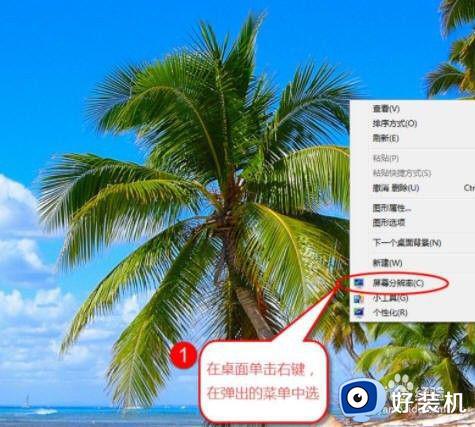
5、首先调整2个显示器的位置,注意物理摆放的位置和在“更改显示的外观”中看到的位置无关,不知道哪台是1、2可以点击识别。然后分别设置好2台显示器的一些设置,主要也就是分辨率,还有哪台做主显示器,任务栏只会显示在主显示器上。
6、分辨率多尝试几次,不一定要使用他推荐的,主要是满足2个显示器都满屏,不然得话影响显示效果。
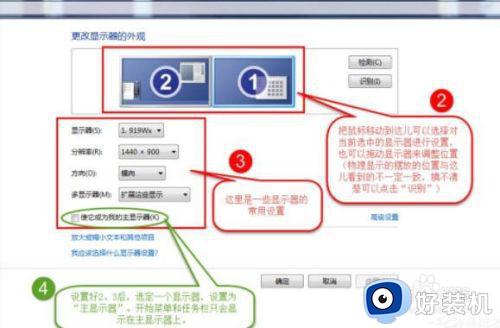
7、设置完成!

上述就是关于win7双屏显示设置方法了,还有不清楚的用户就可以参考一下小编的步骤进行操作,希望能够对大家有所帮助。
win7双屏显示设置方法 win7双屏显示怎么设置相关教程
- win7双屏显示怎么设置 win7显示两个屏幕设置方法
- win7双显示器怎么设置主副屏 win7双屏显示设置主副屏的步骤
- win7双屏任务栏怎么设置 win7双屏电脑如何显示任务栏
- win7电脑双屏显示主屏副屏怎么设置 win7双屏显示如何设置主副屏
- win7怎么分屏双显示器 win7怎么分屏2个显示器一起用
- win7双屏显示器如何切换主副屏 win7双屏显示主屏副屏怎么设置
- win7电脑按什么键可以分屏 win7显示器分屏怎么设置
- win7扩展屏不显示任务栏怎么办 win7双屏电脑副屏没有任务栏如何解决
- windows7如何设置双屏幕 windows7怎么设置双屏
- win7单显示器分屏怎么设置 win7单显示器分屏显示设置方法
- win7访问win10共享文件没有权限怎么回事 win7访问不了win10的共享文件夹无权限如何处理
- win7发现不了局域网内打印机怎么办 win7搜索不到局域网打印机如何解决
- win7访问win10打印机出现禁用当前帐号如何处理
- win7发送到桌面不见了怎么回事 win7右键没有发送到桌面快捷方式如何解决
- win7电脑怎么用安全模式恢复出厂设置 win7安全模式下恢复出厂设置的方法
- win7电脑怎么用数据线连接手机网络 win7电脑数据线连接手机上网如何操作
热门推荐
win7教程推荐
- 1 win7每次重启都自动还原怎么办 win7电脑每次开机都自动还原解决方法
- 2 win7重置网络的步骤 win7怎么重置电脑网络
- 3 win7没有1920x1080分辨率怎么添加 win7屏幕分辨率没有1920x1080处理方法
- 4 win7无法验证此设备所需的驱动程序的数字签名处理方法
- 5 win7设置自动开机脚本教程 win7电脑怎么设置每天自动开机脚本
- 6 win7系统设置存储在哪里 win7系统怎么设置存储路径
- 7 win7系统迁移到固态硬盘后无法启动怎么解决
- 8 win7电脑共享打印机后不能打印怎么回事 win7打印机已共享但无法打印如何解决
- 9 win7系统摄像头无法捕捉画面怎么办 win7摄像头停止捕捉画面解决方法
- 10 win7电脑的打印机删除了还是在怎么回事 win7系统删除打印机后刷新又出现如何解决
